SVN 설치
Help → Eclipse Marketplace...

검색창 subclipse 검색

next 누르기
Install anyway 클릭

Restart Now 눌러서 이클립스 다시 시작

SVN 연동
1. 해당 프로젝트 우클릭 → Team → Share Project
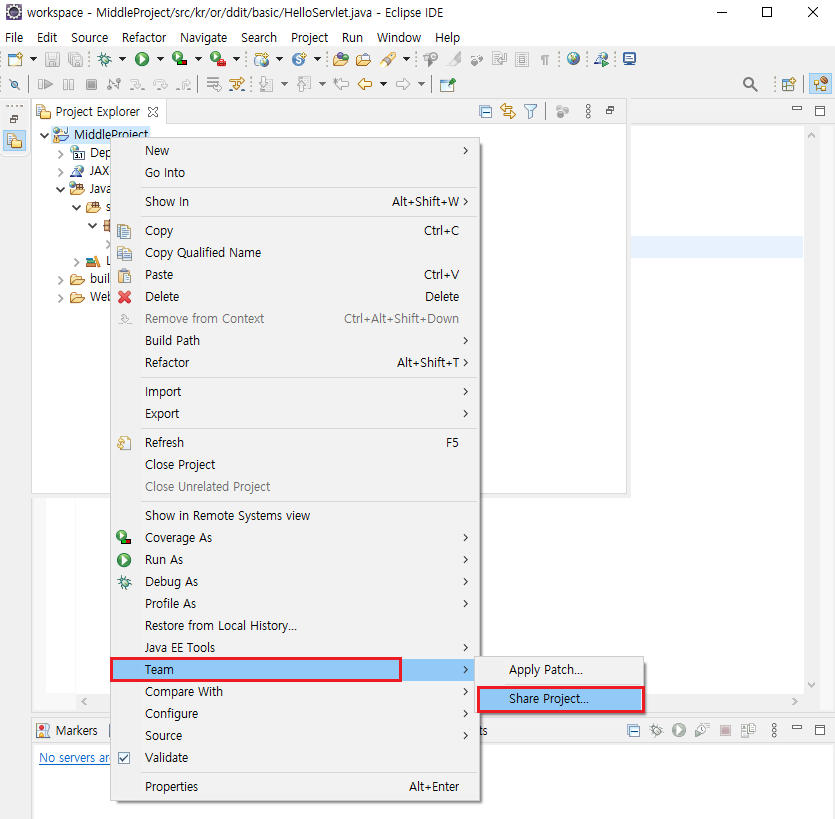
2. SVN 클릭 → Next
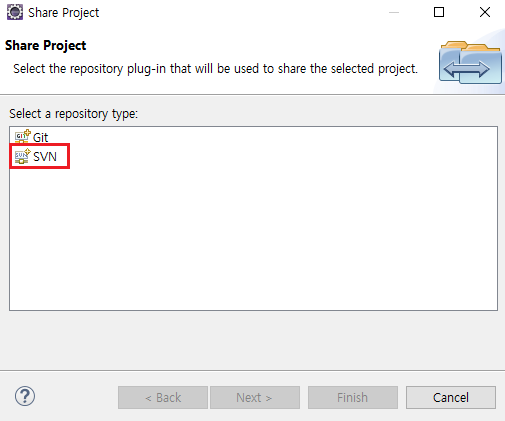
3. Create a new repository location → Use existing repository location → Create a new repository location → Next

4. Url 작성

5. URL 작성 → URL

6. Username , Password 입력

연동 확인
연동 완료되면 파일 옆에 ? 모양

- 프로젝트랑 SVN 연동이 되어있어 프로젝트 삭제해도 SVN 저장소에 있음
checkout
1. window → show → View Other

2. 검색창 svn 입력 → SVN Repositories → Open

3. SVN Repositoris 에서 new → Repository Location...

4. Url 작성

5. ID, PW 입력

6. 연동 확인

7. 해당 프로젝트 우클릭 → Checkout...

Next 누르기
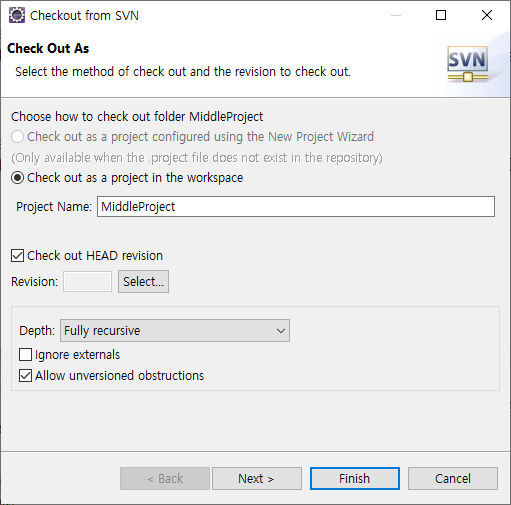
Finish 누르기

8. 프로젝트 저장소에서 가져왔는지 확인
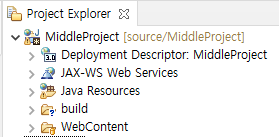
Update
1. 해당 프로젝트 또는 파일 우클릭 → Team → Update to HEAD

Commit
1. 해당 프로젝트 또는 파일 우클릭 → Team → Commit...

2. 주석 작성 후 OK 클릭

3. SVN REpositories Commit 되었는지 확인
- LSB 폴더를 Commit 되어서 SVN Repositories 에서 LSB폴더가 보여야함

History 보기
1. 해당 되는 class 우클릭 Team Show History

2. History 에서 해당되는 Class 버전 기록

'JAVA' 카테고리의 다른 글
| [Java&JS]WebSocket 채팅 (0) | 2024.09.03 |
|---|---|
| Data 값 숫자로 변경된 경우 ex)1713925050000 수정 (0) | 2024.05.22 |
| java Date 객체 이용한 당일 연월일 생성 (0) | 2024.05.11 |
| 이클립스 export (내보내기),import(가져오기) (0) | 2024.02.17 |
| 객체 지향 프로그래밍, OOP의 개념과 특징 (0) | 2023.12.27 |


